出力の手引きWeb
2012年11月13日 | ライブトレースでは「お掃除」を忘れずに
■要約
ライブトレースのデータに起因する出力トラブルを防ぐには、トレースに関係するパラメータを調整します。
ライブトレースはロゴなど繰り返し使用されるオブジェクトでも良く使用されます。後にどの様な編集(例えば1/10に縮小されたり…)が行われるか分かりません。トレースの時点で十分に「お掃除」しておくことで、編集にも強い安定したデータを作成することができます。以下の2つのポイントについて、画面上で変化を見ながら調整するだけでOKです。
●パス数を減らす
最小エリア / ノイズ(CS6以降)を大きめに設定
●アンカー数を減らす(CS6では不要)
ぼかしの値を僅かに入れて再サンプルの値を小さめに設定
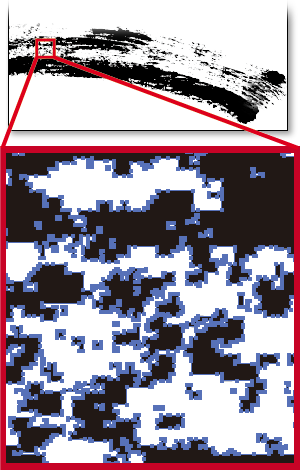 ■概要
■概要
Illustrator CS2からサポートされた「ライブトレース」/「画像トレース」(CS6以降)は便利な機能ですが、筆文字やクレヨンの様なイメージのトレースにおいて、設定が適切でないと、非常に重いデータになり、出力エラーの原因になる場合があります。
■ライブトレースの設定
ライブトレースには、いくつかのパラメータがあり、詳細を設定する為には「トレースオプション」/「画像トレース」(CS6以降)を開きます。
適切なデータを作る為には、デフォルト設定を用いるのではなく、このトレースオプションを用いて、パラメータの効果を確認しながら設定する事で、品質とデータ容量の両立するデータ制作が可能になります。
Illustrator CS6ではライブトレースが改善されていますが、この手のデータにおける注意点は同じです。
下記のアイコンをクリックし「トレースオプション」を開きます。
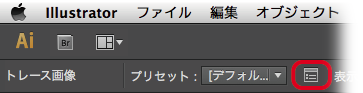
■パラメータの調整
この設定で、特に出力に影響を与えるのは以下の5つです。パラメータの意味について、ツールチップでの説明から引用します。
・ぼかし(CS6以降はなし)
トレースの前に画像をぼかす(トレース結果の小さな斑点を減らしたり、ぎざぎざしたエッジを滑らかにします)
・再サンプル(CS6以降はなし)
調整された画像の解像度を指定(ヒント:解像度が低いほどトレースのパフォーマンスが向上)
(注:設定はプリセットには保存されません)
・誤差の許容値 / パス(CS6以降)
誤差の許容値(値が大きいほど精密)
・最小エリア / ノイズ(CS6以降)
指定したピクセル領域を無視してノイズを軽減(値が大きいほどノイズが少ない)
・コーナー角度 / コーナー(CS6以降)
コーナーの強調(値が大きいほどコーナーが多い)
CS6以降では単位系が異なるものもありますが、あまり気にせず「大きければ」「小さければ」と解釈し、プレビューを確認しながら設定しましょう。
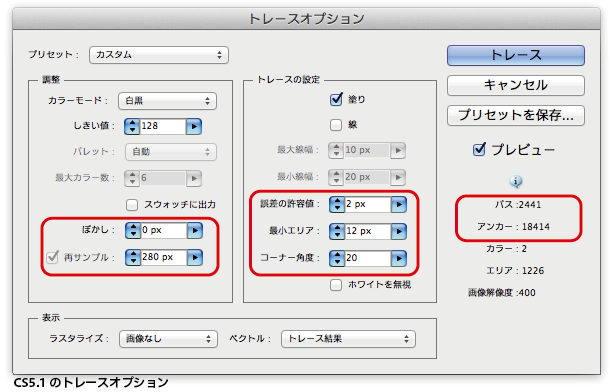
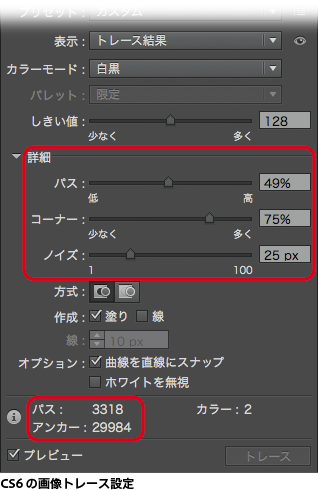
このトレースオプションでは、設定されたパラメータによって生成される、パスの数、アンカー数、使用カラー数などが確認できます。特にパスの数やアンカー数が多い場合には注意が必要です。
■パラメータが結果にあたえる影響
実際にパラメータを変えて、出力イメージ(一部の拡大)、パスとアンカー数(一筆全体の数)を比較してみます。
トレース前の画像は以下の通りです。
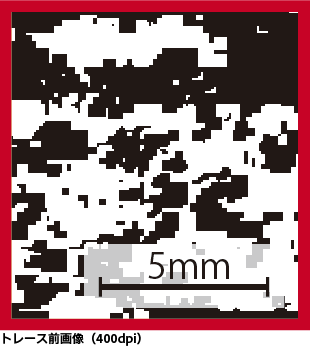
CS5.1のデフォルト設定と、最もトラブルになりやすいトレースが細かすぎる場合の比較です。
設定の違いで、これだけのパス数、アンカー数が違う事が分かります。以下、注記ない限り、ぼかし: 0px / 再サンプル: 400pxです。
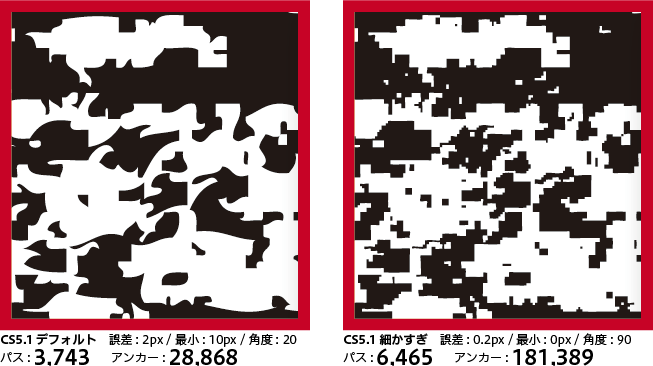
次に上記から最小エリア(指定したピクセル領域を無視してノイズを軽減)を50pixelにして、微小ポイントを消去した例です。パス数がかなり減少していることが分かります。
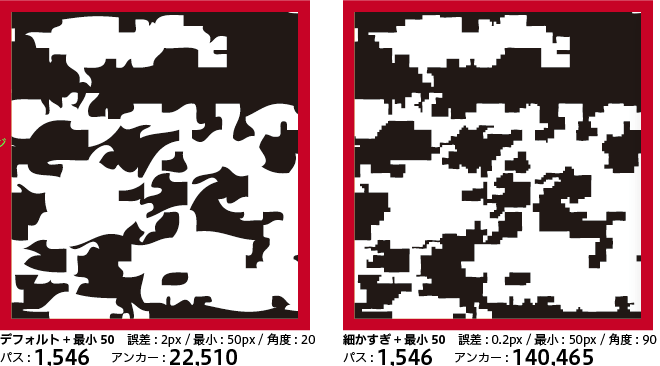
IllustratorCS6では、トレース機能が改良され、ぼかしや再サンプルの設定なしにアンカー数が最小限になる様な工夫がされています。CS5.1でアンカー数を減らす為には、ぼかしを0から僅かに数値を入れて、再サンプルの設定を低くして調整する事で、アンカー数を減らすことができます。
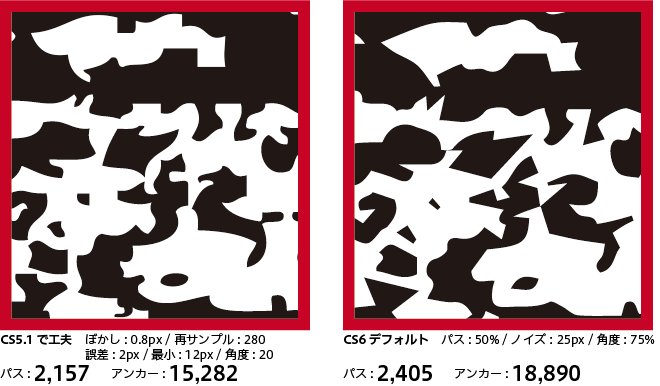
■注意事項
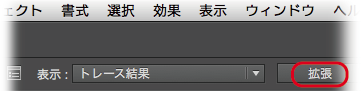 ・ライブトレースの「拡張」はしない
・ライブトレースの「拡張」はしない
右図の拡張ボタンをクリックすると、トレース図形が図形化され、ライブトレースの設定変更ができなくなります。
「拡張」は行わず、ライブトレースはライブのままで編集する事で、パラメータの再調整が可能になります。
当然ネイティブ貼り込みで
・透明効果
ドロップシャドウなどを効かせると、大量の図形に対する影が多重に重なることによって、見た目以上にRIP演算の負荷が高くなります。
・グラデーション
トレース結果全体を選択してグラデーションを設定した場合、極めて小さな図形に対するグラデーションのコントロールポイントへの距離が長すぎて、エラーや結果不正になる場合があります。
特に、トレース図形を、極端に縮小して配置するような場合には注意が必要です。
・それ、本当にトレースが必要なの?画像のままじゃダメなのか、もう一度考えて。
+DESIGNING Vol29 P74~P77の続きで「刷れないほど小さなパスを消す機能はない」とありますが、ライブトレースの時なら設定によってできることを解説しました。
[第15版] [Illustrator] [解説追加] | 固定リンク|




